开发工具安装
(apache-tomcat-9.0.0.M9 ,jdk,mysql,myeclipse)
一、安装JDK
1、下载得到jdk1.8.0_73,直接双击运行安装,一路next就可以,默认是安装到系统盘下面的Program Files,我这里装在C:\Java下面,注意安装完jdk之后会自动运行安装jre,这时的安装路径最好和jdk一样,方便管理,我的都是在C:\Java下面。
2、环境变量配置:右击“我的电脑”,点击“属性”;选择“高级”选项卡,点击“环境变量”; 在“系统变量”中,设置3项属性,JAVA_HOME,PATH,CLASSPATH(大小写无所谓),若已存在则点击“编辑”,不存在则点击“新建”;一般 PATH都是已经存在的。
3、配置如下:
JAVA_HOME
C:\Java\jdk1.8.0_73
CLASSPATH
.;%JAVA_HOME%\lib\dt.jar;%JAVA_HOME%\lib\tools.jar;
Path
%JAVA_HOME%\bin;%JAVA_HOME%\jre\bin;
4、验证安装成功与否:“开始”->;“运行”,键入“cmd”;键入命令“java -version”,“java”,“javac”几个命令,出现画面,说明环境变量配置成功;
注意:
CLASSPATH项的变量值前面是有一点的,Path的变量值一般加到原来值的前面,如果加到后面要用分号隔开
二、安装tomcat
1、下载apache-tomcat-8.0.36,我这是安装包的(压缩包的直接解压即可),双击运行一路next即可安装完毕,其中也可以配置一下安装路径,我这保持默认路径,端口也是默认8080。
2、验证安装:打开浏览器,键入http://localhost:8080/,如果出现一下页面即安装成功:
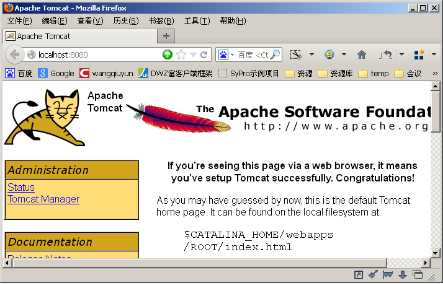
三、MySQL安装与配置
下载mysql-5.6.17-winx64,直接运行安装,一路Next即可,其中需要留意网络端口一般保持默认3306,字符编码一般设为UTF-8,千万要记住你设置的root用户密码,没有意外的话一般可以安装成功;
下载MySQL Workbench,这是一个用来管理MySQL的图形界面工具,直接安装即可;
原文:http://www.cnblogs.com/ustcbay/p/5698578.html